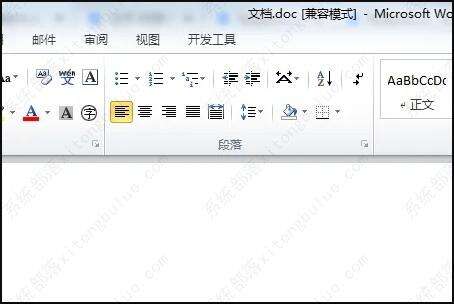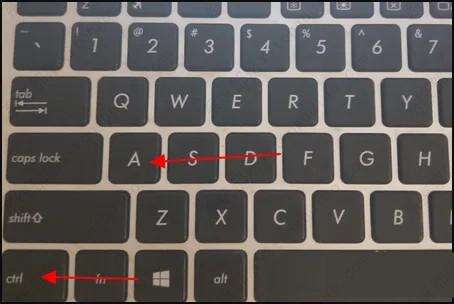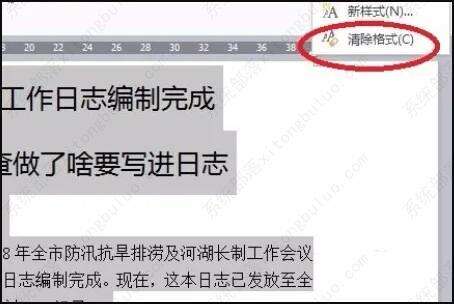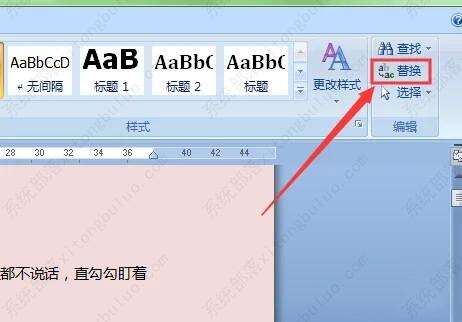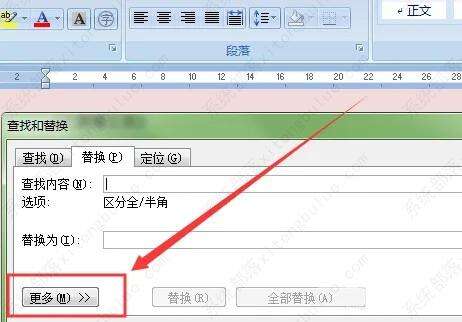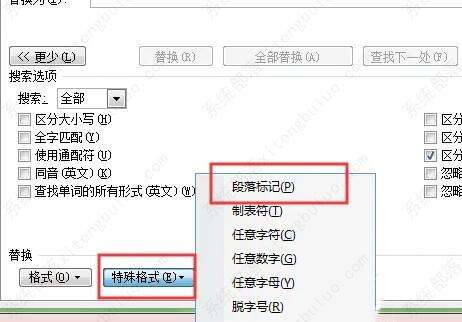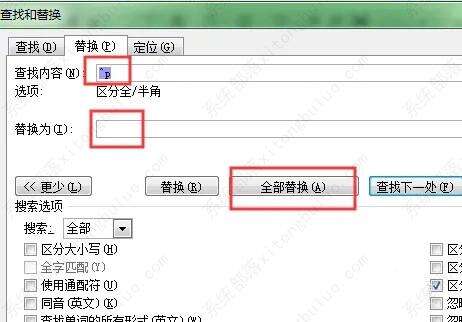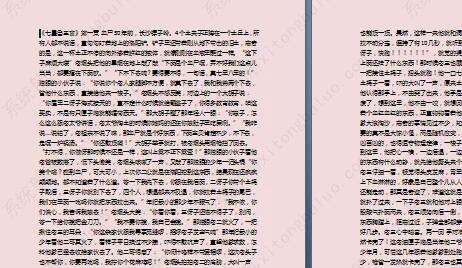word不能整段删除怎么办?word如何整段删除的方法
办公教程导读
收集整理了【word不能整段删除怎么办?word如何整段删除的方法】办公软件教程,小编现在分享给大家,供广大互联网技能从业者学习和参考。文章包含426字,纯文字阅读大概需要1分钟。
办公教程内容图文
接下来需要鼠标左键单击编辑页面,按下“Ctrl+A”全部选中Word文档中的内容。
接下来需要点击打开“新样式”后面的倒三角形。
然后在弹出来的菜单栏窗口中,点击选择“清除格式”设置选项。
这样就完成了。
方法二:
打开Word文档,进入“开始”选项,点击“替换”。
打开替换窗口后,点击“更多”选项。
点击“特殊格式”,下拉菜单内点击“段落标记”。
这时可以在查找内容内添加一个段落标记,替换为内什么也不填写,点击“全部替换”。
最终效果如下图,删除了本文中的全部换行符。
办公教程总结
以上是为您收集整理的【word不能整段删除怎么办?word如何整段删除的方法】办公软件教程的全部内容,希望文章能够帮你了解办公软件教程word不能整段删除怎么办?word如何整段删除的方法。
如果觉得办公软件教程内容还不错,欢迎将网站推荐给好友。